Win11系统截图键无法使用怎么解决
听声音
相信很多用户都喜欢使用Windows系统自大的截图功能,毕竟使用起来十分的顺手,不过有部分升级到Win11系统的用户说自己电脑中的截图键无法正常使用,这导致自己无法截图,那么如果截图键无法使用怎么解决?
Win11截图键无法使用的解决方法
方法一
1、按住win+r键打开运行界面,输入regedit,打开注册表页面。
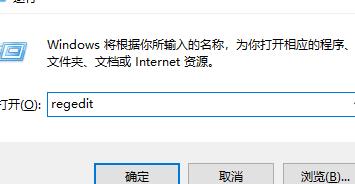
2、找到文件夹HKEY_CURRENT-USER\Software\Microsoft\Windows\CurrentVersion\Explorer\UserShell Folders,直接将内容复制到对应位置即可。
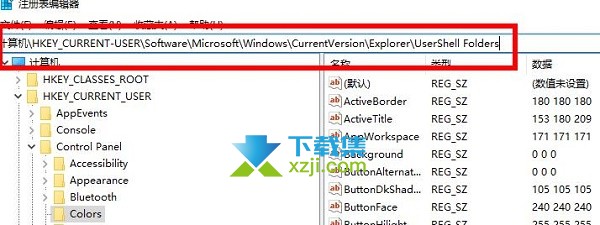
3、找到该目录下的My picture点击,将数值改成%USERPROFILE%\Pictures。
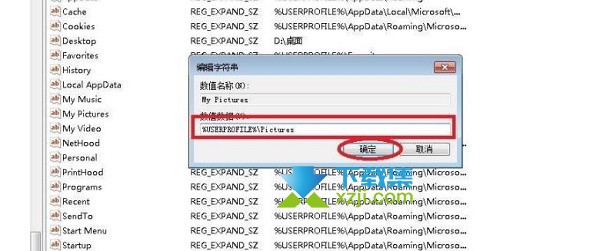
4、重启你的电脑即可恢复正常使用。
方法二
直接重装系统即可。
